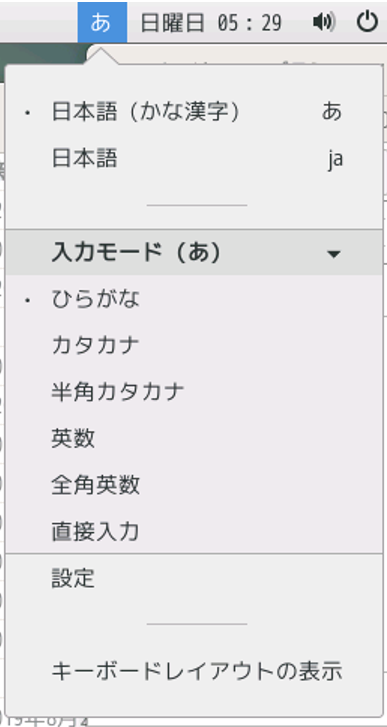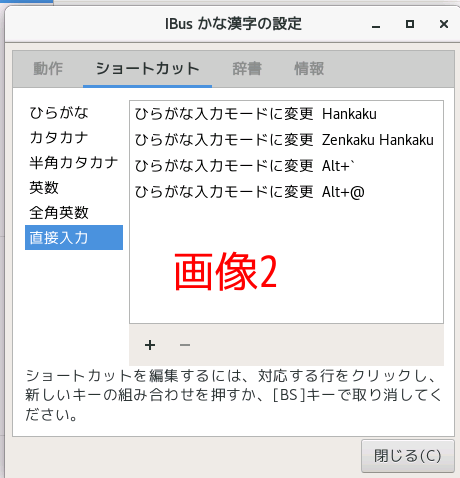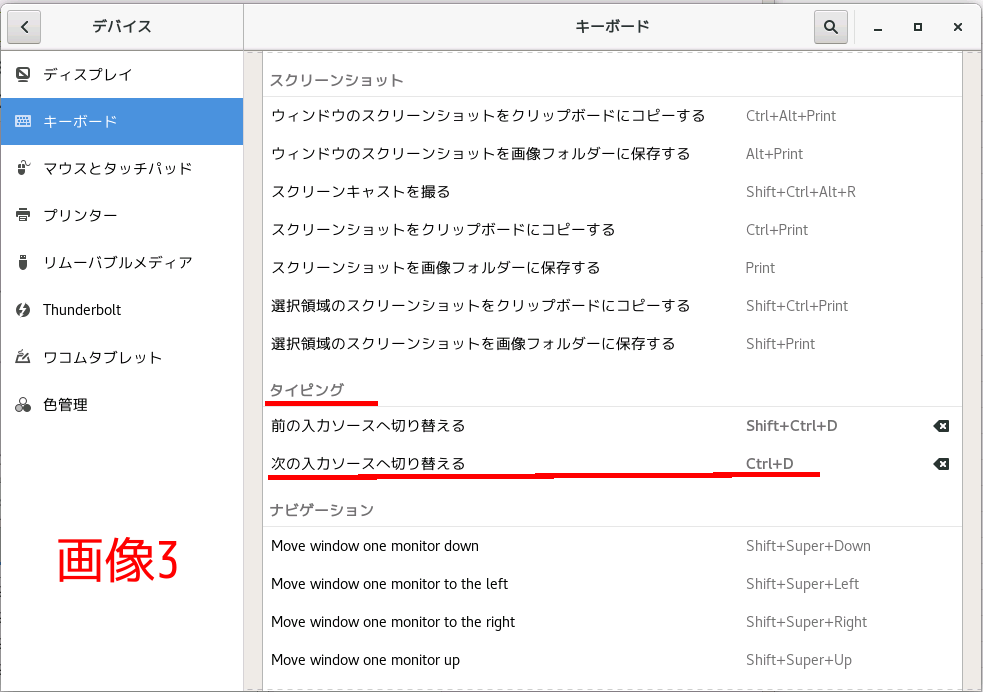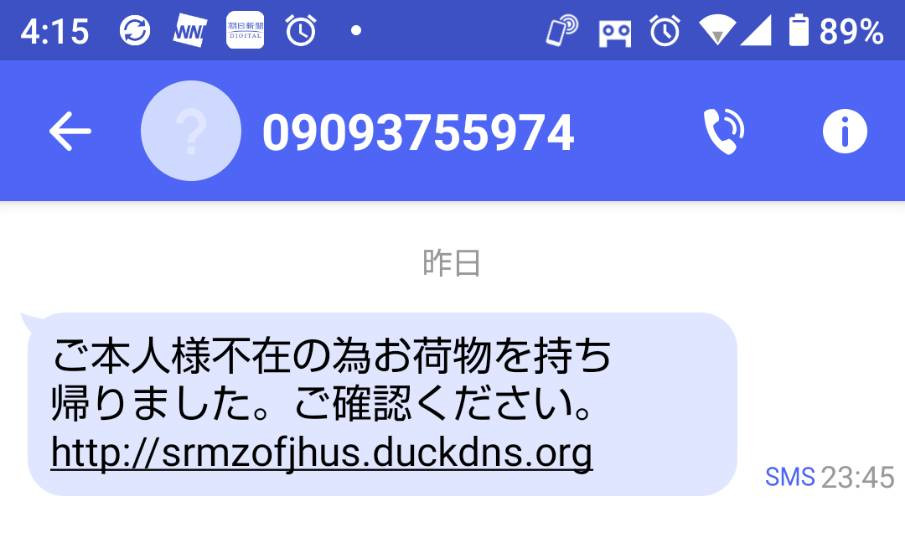Rails初心者の私が遭遇したエラーを列記していきます。
Railsは簡単にプログラムが作れて大変素晴らしいのですが、作者も言っているように「設定よりも規約」ですので色々な規約が存在します。裏を返せば少しでも規約に沿わなければ直ぐにエラーになります。たった一つの記号を忘れても直ぐにエラーになり、また、その際Railsはエラーが何処で起こったか表示をしてくれるのですが、よく、本当にエラーが起こった場所とは違う所を表示したりします。なので、初心者の私が遭遇したエラーを列記することにより、少しでも参考になればと思って、このカテゴリーを作りました。
カレンダー
2025年 5月 


日 月 火 水 木 金 土 1 2 3 4 5 6 7 8 9 10 11 12 13 14 15 16 17 18 19 20 21 22 23 24 25 26 27 28 29 30 31 イベント開催日
-
最近の投稿
カテゴリー
- AlmaLinuxに挑戦
- Baclua(バックアップ)に挑戦
- CentOS 6
- CentOS7に挑戦
- dovecotの設定
- DRBDに挑戦(almalinux9)
- DRBDに挑戦(CentOS7)
- Linux運用時のメモ
- Rails 初心者の犯したエラー
- Ruby on RailsにEclipseを入れる
- Ruby on railsに挑戦(almalinux9)
- Window運用時のメモ
- WordPress関連メモ
- その他
- ヒマラヤ遠征報告書(1972年)
- メールサーバーに挑戦
- 危険メールや手紙、IP
- 太陽電池を使った無停電電源(サーバー用)奮闘記
- 未分類
- 省エネサーバー製作(CentOS 6)

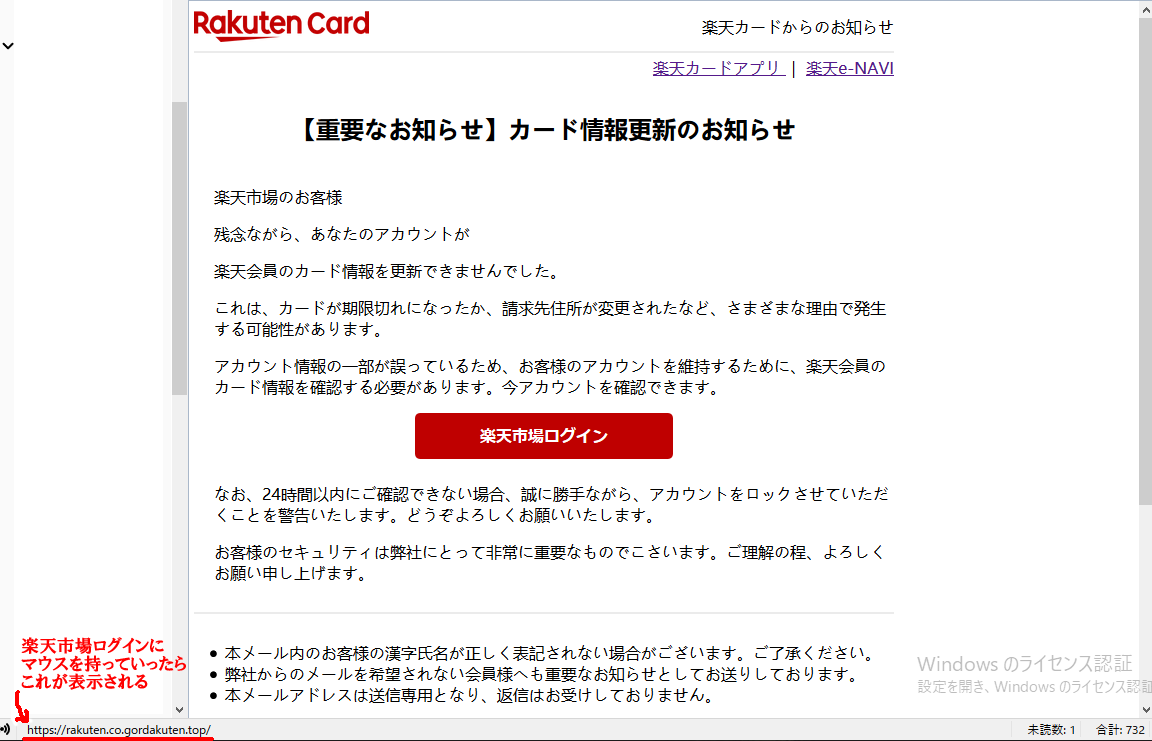 この所、一週間に一個ぐらいの割合で危険なメールが来ている!私が使っているメールサーバーはかなりセキュリティーを強くかけていて、正常なメールも弾かれるくらいの設定です。それでも来る。何回も言っているが、リンクは必ずマウスをそこにもって行き、左下などに表示される実際のリンク先を確かめる事。上の画像で左下の赤いアンダーラインのところが実際に飛ぶ場所であるが、
この所、一週間に一個ぐらいの割合で危険なメールが来ている!私が使っているメールサーバーはかなりセキュリティーを強くかけていて、正常なメールも弾かれるくらいの設定です。それでも来る。何回も言っているが、リンクは必ずマウスをそこにもって行き、左下などに表示される実際のリンク先を確かめる事。上の画像で左下の赤いアンダーラインのところが実際に飛ぶ場所であるが、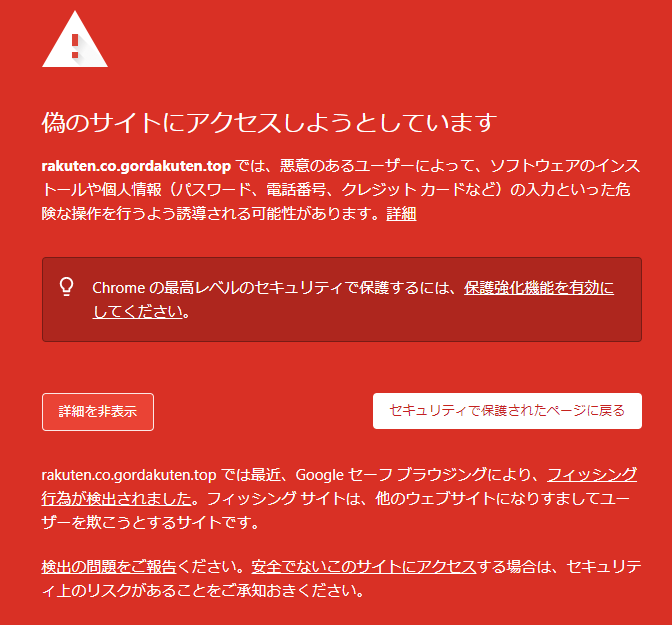
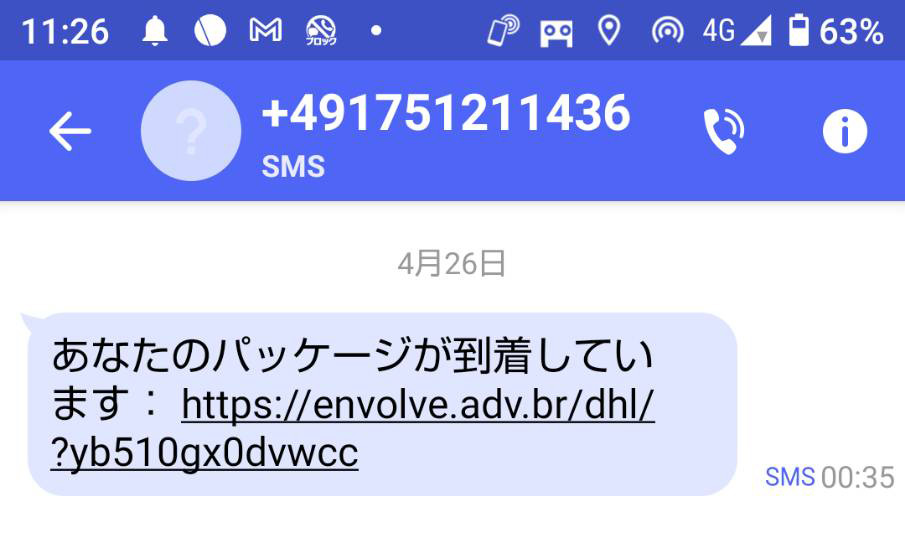 何度もここで警告しているが、こんな危険なメールが後を絶たない。
何度もここで警告しているが、こんな危険なメールが後を絶たない。